在Word2010中显示或隐藏“突出显示”标记的具体步骤
发布时间:2017-01-05 来源:查字典编辑
摘要:对于使用不同颜色突出显示特定文本的Word2010文档而言,用户可以设置在Word2010页面中或打印时是否显示突出显示标记,操作步骤如下所...
对于使用不同颜色突出显示特定文本的Word2010文档而言,用户可以设置在Word2010页面中或打印时是否显示突出显示标记,操作步骤如下所述:
第1步,打开Word2010文档窗口,依次单击“文件”→“选项”命令,如图2011120408所示。

图2011120408单击“选项”命令 第2步,打开“Word选项”对话框,切换到“显示”选项卡。在“页面显示选项”区域选中或取消“显示突出显标记”复选框,即可显示或隐藏突出显示标记。完成设置后单击“确定”按钮,如图2011120409所示。
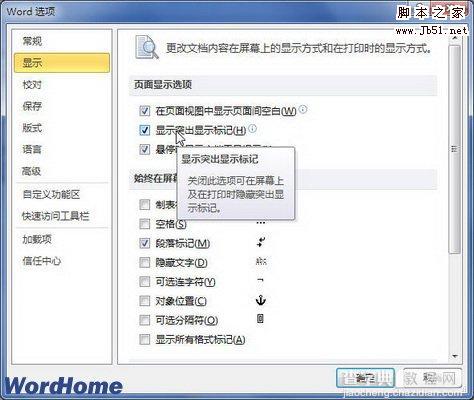
图2011120409选中或取消“显示突出显标记”复选框


